Web-сервисы: Сервис для авторизации — различия между версиями
| [непроверенная версия] | [непроверенная версия] |
Porunova (обсуждение | вклад) |
Porunova (обсуждение | вклад) (→Настройки в файле WEB.CONFIG) |
||
| Строка 28: | Строка 28: | ||
После установки ''сервис авторизации'' доступен по адресу<br /> | После установки ''сервис авторизации'' доступен по адресу<br /> | ||
<code><nowiki>http://ip-адрес сервера Мастер-Веб/Authorization/WsAuthorization.asmx</nowiki></code>. | <code><nowiki>http://ip-адрес сервера Мастер-Веб/Authorization/WsAuthorization.asmx</nowiki></code>. | ||
| + | |||
| + | ===Настройка базы данных=== | ||
| + | <ul> | ||
| + | <li>Для защиты веб-сервисов от несанкционированного использования нужно выполнить по базе данных ПК «Мастер-Тур» скрипт: | ||
| + | <TABLE STYLE="border: 0.1em dashed #2F6FAB; margin: 8px; padding: 8px" WIDTH="100%"><TR><TD> | ||
| + | <syntaxhighlight lang="sql"> | ||
| + | insert into [SystemSettings] (SS_ParmName,SS_ParmValue) values ('SYSCheckSecurityToken','1') | ||
| + | </syntaxhighlight> | ||
| + | </TD></TR></TABLE> | ||
| + | </li> | ||
| + | <li>Отключить использование сервиса авторизации можно скриптом: | ||
| + | <TABLE STYLE="border: 0.1em dashed #2F6FAB; margin: 8px; padding: 8px" WIDTH="100%"><TR><TD> | ||
| + | <syntaxhighlight lang="sql"> | ||
| + | update [SystemSettings] set [SS_ParmValue] = '0' where [SS_ParmName] in ('SYSCheckSecurityToken') | ||
| + | </syntaxhighlight> | ||
| + | </TD></TR></TABLE> | ||
| + | </li> | ||
| + | <li>Начиная с ПК «Мастер-Web» 2009.2.17.1 (пакет обновлений № 1 для релиза ПК «Мастер-Web» 2009.2.17) использование сервиса авторизации по умолчанию не требуется.<br /> | ||
| + | |||
| + | </ul> | ||
===Настройки в файле WEB.CONFIG=== | ===Настройки в файле WEB.CONFIG=== | ||
| − | + | ||
| − | <li>Настройки авторизации в элементе <font style="font-family:courier new"><appSettings></font>: | + | В конфигурационном файле Web.config сервиса авторизации нужно указать следующие настройки: |
| + | <ul> | ||
| + | <li>Строка подключения к базе данных ПК «Мастер-Тур» в элементе <font style="font-family:courier new"><appSettings></font>, например: | ||
| + | <TABLE STYLE="border: 0.1em dashed #2F6FAB; margin: 8px; padding: 8px" WIDTH="100%"><TR><TD> | ||
| + | <syntaxhighlight lang="xml"> | ||
| + | <add key="connectionString" | ||
| + | value="Data Source=server; Initial Catalog=database; User Id=root; Password=toor; Application Name=ds"/> | ||
| + | </syntaxhighlight> | ||
| + | </TD></TR></TABLE> | ||
| + | </li> | ||
| + | <li>Настройки авторизации в элементе <font style="font-family:courier new"><appSettings></font>: | ||
<TABLE STYLE="border: 0.1em dashed #2F6FAB; margin: 8px; padding: 8px" WIDTH="100%"><TR><TD> | <TABLE STYLE="border: 0.1em dashed #2F6FAB; margin: 8px; padding: 8px" WIDTH="100%"><TR><TD> | ||
<syntaxhighlight lang="xml"> | <syntaxhighlight lang="xml"> | ||
| Строка 46: | Строка 76: | ||
<li>usePasswordHashing — включение хеширования пароля.</li> | <li>usePasswordHashing — включение хеширования пароля.</li> | ||
</ul> | </ul> | ||
| − | + | </li> | |
<li>Для корректной работы сервиса WsAuthorization на релизах ПК «Мастер-Web» 2009.2.15 и выше нужно включить настройку customErrors в элементе <font style="font-family:courier new"><system.web></font>: | <li>Для корректной работы сервиса WsAuthorization на релизах ПК «Мастер-Web» 2009.2.15 и выше нужно включить настройку customErrors в элементе <font style="font-family:courier new"><system.web></font>: | ||
<span style="color:#808080"></span> | <span style="color:#808080"></span> | ||
| Строка 54: | Строка 84: | ||
<customErrors mode="On"/> | <customErrors mode="On"/> | ||
… | … | ||
| − | |||
</system.web> | </system.web> | ||
</syntaxhighlight> | </syntaxhighlight> | ||
</TD></TR></TABLE> | </TD></TR></TABLE> | ||
| + | </li> | ||
| + | </ul> | ||
| + | |||
==Работа в системе== | ==Работа в системе== | ||
===Метод получения хеш-пароля (GetHash)=== | ===Метод получения хеш-пароля (GetHash)=== | ||
Версия 13:30, 12 мая 2015
Содержание
Введение
Начиная с релиза 2009.2.16 ПК «Мастер-Web» появилась возможность защиты веб-сервисов распределенного поиска от несанкционированного использования посредством сервиса авторизации WsAuthorization.
Установка
Для установки Сервиса авторизации нужно создать директорию Authorization в каталоге c:/inetpub/wwwroot/ (корневом каталоге IIS) и выложить туда распакованные файлы из архива mw-ws-authorization-9.2.x.xxxxx.zip.
В управлении IIS необходимо создать виртуальный каталог для папки Authorization.
Создание виртуального каталога
По умолчанию корневым каталогом IIS является C:/Inetpub/wwwroot. Для создания виртуального каталога для приложения находящегося в этом каталоге нужно выполнить следующие действия:
1 Зайти в Пуск (Start) → Настройки (Settings) → Панель управления (Control Panel) → Администрирование (Administrative Tools)

2 Диспетчер служб IIS

3 В открывшемся дереве каталогов выбрать Web Sites – Default Web Site. В открывшемся списке найти папку, для которой нужно создать виртуальный каталог, кликнуть по ней правой кнопкой мыши и выбрать Преобразовать в приложение

4 В открывшемся окне нужно нажать кнопку ОК
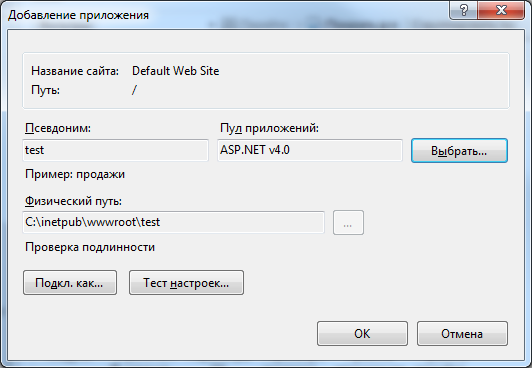
Подключение к базе данных ПК «Мастер-Тур»
В файле web.config, расположенном в папке Authorization пропишите необходимые параметры подключения (красным цветом выделены значения, которые необходимо ввести).
Строка подключения к базе данных ПК «Мастер-Тур»:
<add key = "connectionString" value = "Data Source=ip-адрес сервера базы данных ПК «Мастер-Тур»;Initial Catalog=название базы данных ПК «Мастер-Тур;User ID=логин пользователя ПК «Мастер-Тур»;Password=пароль пользователя ПК «Мастер-Тур»"/>
Настройка
После установки сервис авторизации доступен по адресу
http://ip-адрес сервера Мастер-Веб/Authorization/WsAuthorization.asmx.
Настройка базы данных
- Для защиты веб-сервисов от несанкционированного использования нужно выполнить по базе данных ПК «Мастер-Тур» скрипт:
insert into [SystemSettings] (SS_ParmName,SS_ParmValue) values ('SYSCheckSecurityToken','1')
- Отключить использование сервиса авторизации можно скриптом:
update [SystemSettings] set [SS_ParmValue] = '0' where [SS_ParmName] in ('SYSCheckSecurityToken')
- Начиная с ПК «Мастер-Web» 2009.2.17.1 (пакет обновлений № 1 для релиза ПК «Мастер-Web» 2009.2.17) использование сервиса авторизации по умолчанию не требуется.
Настройки в файле WEB.CONFIG
В конфигурационном файле Web.config сервиса авторизации нужно указать следующие настройки:
- Строка подключения к базе данных ПК «Мастер-Тур» в элементе <appSettings>, например:
<add key="connectionString" value="Data Source=server; Initial Catalog=database; User Id=root; Password=toor; Application Name=ds"/>
- Настройки авторизации в элементе <appSettings>:
<add key="wsAuthLogin" value="qaz"/> <add key="wsAuthPassowrd" value="123"/> <add key="tokenLifeTime" value="5"/> <add key="usePasswordHashing" value="false"/>
- wsAuthLogin — логин доступа к WsAuthorization;
- wsAuthPassowrd — пароль доступа к WsAuthorization;
- tokenLifeTime — время до повторной авторизационной проверки в минутах;
- usePasswordHashing — включение хеширования пароля.
- Для корректной работы сервиса WsAuthorization на релизах ПК «Мастер-Web» 2009.2.15 и выше нужно включить настройку customErrors в элементе <system.web>:
<system.web> <customErrors mode="On"/> … </system.web>
Работа в системе
Метод получения хеш-пароля (GetHash)
Данный метод возвращает хеш-пароль.
Список принимаемых параметров:
- password – пароль указанный в конфигурационном файле распределенного поиска
Метод получения токена (GetToken)
Данный метод возвращает токен.
Список принимаемых параметров:
- login – логин указанный в конфигурационном файле распределенного поиска
- password – пароль указанный в конфигурационном файле распределенного поиска
- addInfo – комментарий
Аутентификация (метод «GetUserToken»)
Данный метод возвращает токен.
Токен будет возвращен только в следующих случаях:
- если пользователь с указанным логином и паролем существует
- если у данного пользователя стоит признак on-line
Список принимаемых параметров:
- login - имя пользователя on-line системы бронирования ПК «Мастер-Web»
- password - пароль пользователя on-line системы бронирования ПК «Мастер-Web».